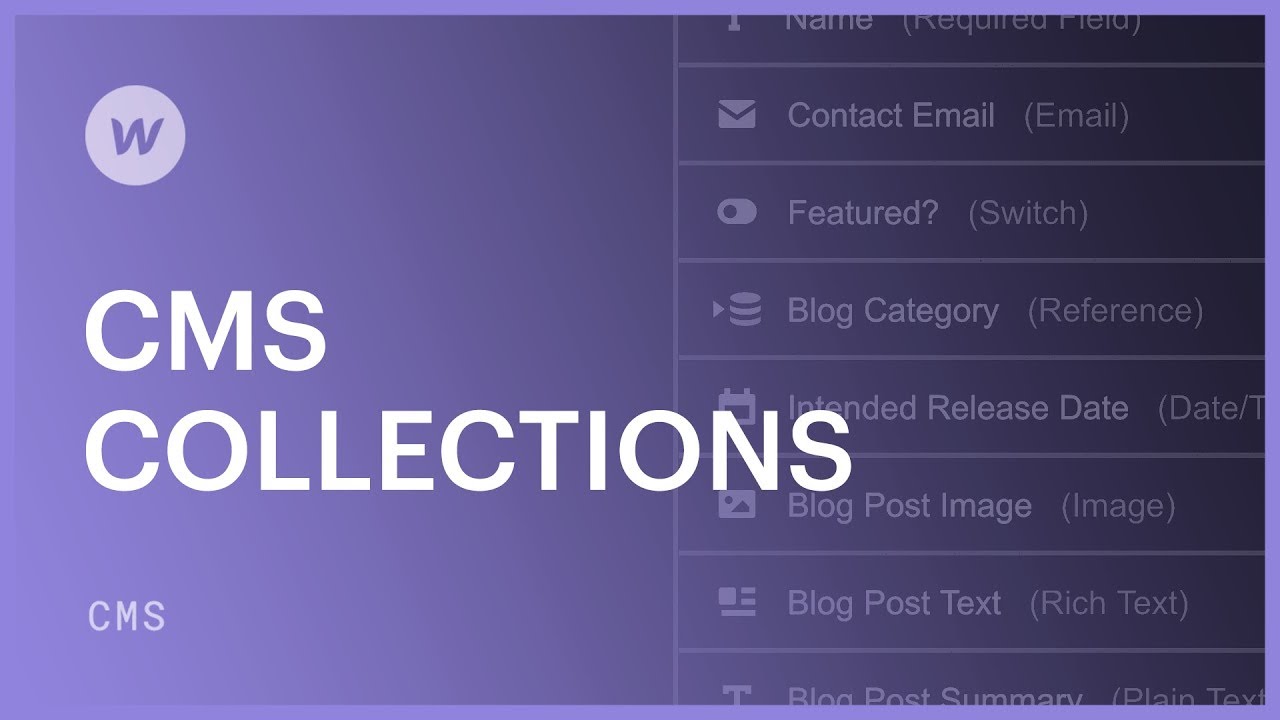데이터베이스 컬렉션은 웹 사이트 전체에서 콘텐츠를 저장하고 동적으로 액세스할 수 있는 저장소 저장소입니다. 각 컬렉션은 고유한 콘텐츠 category를 나타내며 컬렉션 내의 개별 콘텐츠를 컬렉션 기사라고 합니다.
이 튜토리얼에서는 다음 내용을 다룹니다.
- 컬렉션을 생성하는 방법
- 컬렉션을 수정하는 방법
- 데이터베이스 컬렉션의 레이아웃을 재정렬하는 방법
- 컬렉션 아이템 제작 및 감독 방법
- 컬렉션을 사용하여 디자인을 만드는 방법
컬렉션 생성
데이터베이스 컬렉션을 설정하려면 데이터베이스 패널 그리고 “를 클릭하세요.새 컬렉션 시작” 아이콘은 패널의 오른쪽 상단에 있습니다. 그 후, 컬렉션 내에서 컬렉션을 만들 수 있습니다. 데이터베이스 패널.
알림: 사이트에서 전자상거래 기능을 활성화하면 2개의 전자상거래 컬렉션(제품 및 카테고리)이 자동으로 생성됩니다. 전자상거래 패널.
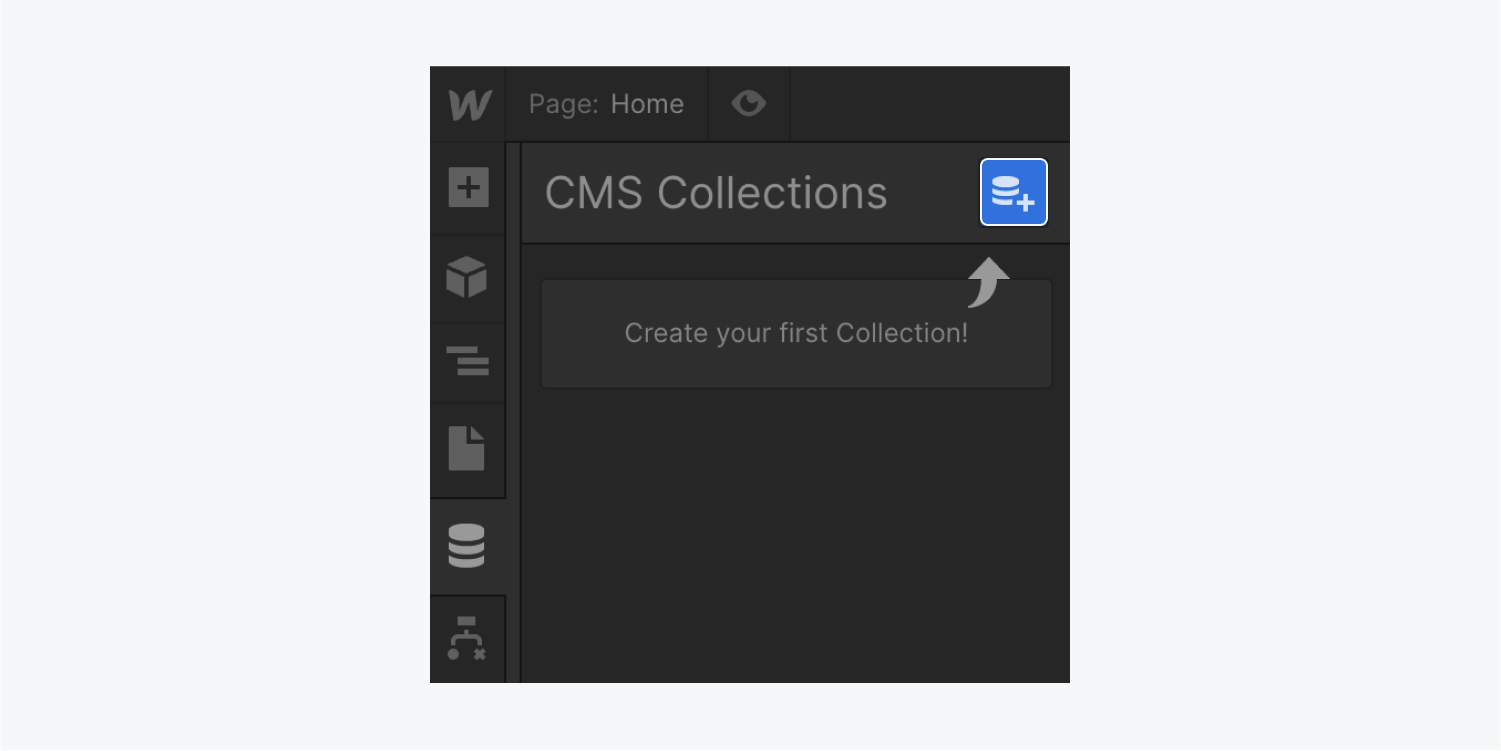
컬렉션 청사진 활용
컬렉션을 구성하는 동안 다음 위치에 있는 사전 정의된 컬렉션 청사진을 활용할 수 있는 옵션이 있습니다. 컬렉션 청사진 부분. 이 기능은 컬렉션에 필요한 콘텐츠 구조가 확실하지 않은 경우 유용합니다. 청사진에는 다음이 포함됩니다.
- 블로그 항목
- 작가
- 카테고리
- 프로젝트
- 클라이언트
- 직원들
- 목록
- 이벤트
- 메뉴 옵션
- 곡
- 쇼
- 조리법
템플릿을 선택하면 컬렉션 구성 그리고 수집 옵션 각 옵션과 리소스를 맞춤화할 수 있지만 미리 채워져 있습니다. 사용자 정의 옵션을 추가 및/또는 제거하는 것도 가능합니다.
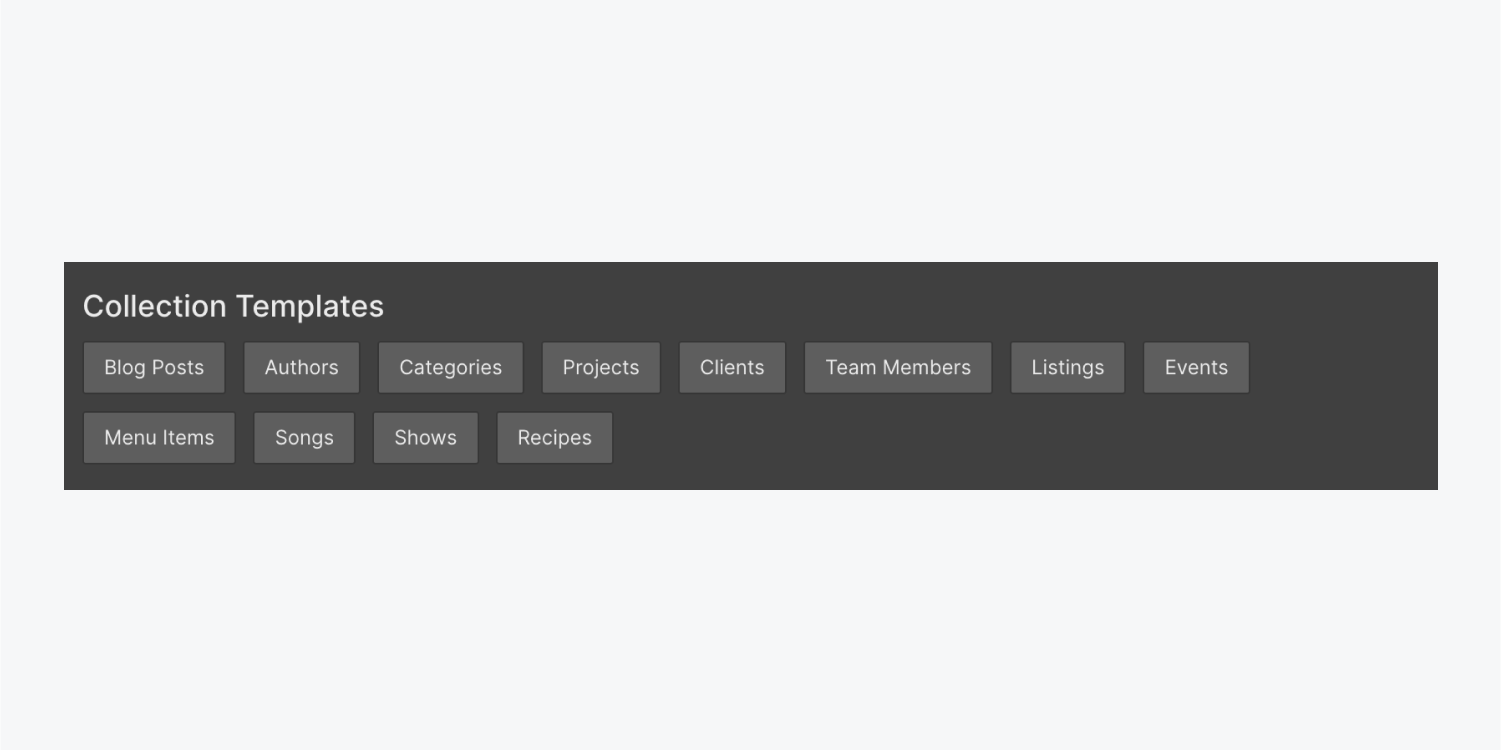
컬렉션 구성
내 컬렉션 구성 세그먼트를 자유롭게 개인화할 수 있습니다. 컬렉션 제목 그리고 컬렉션 웹 주소.
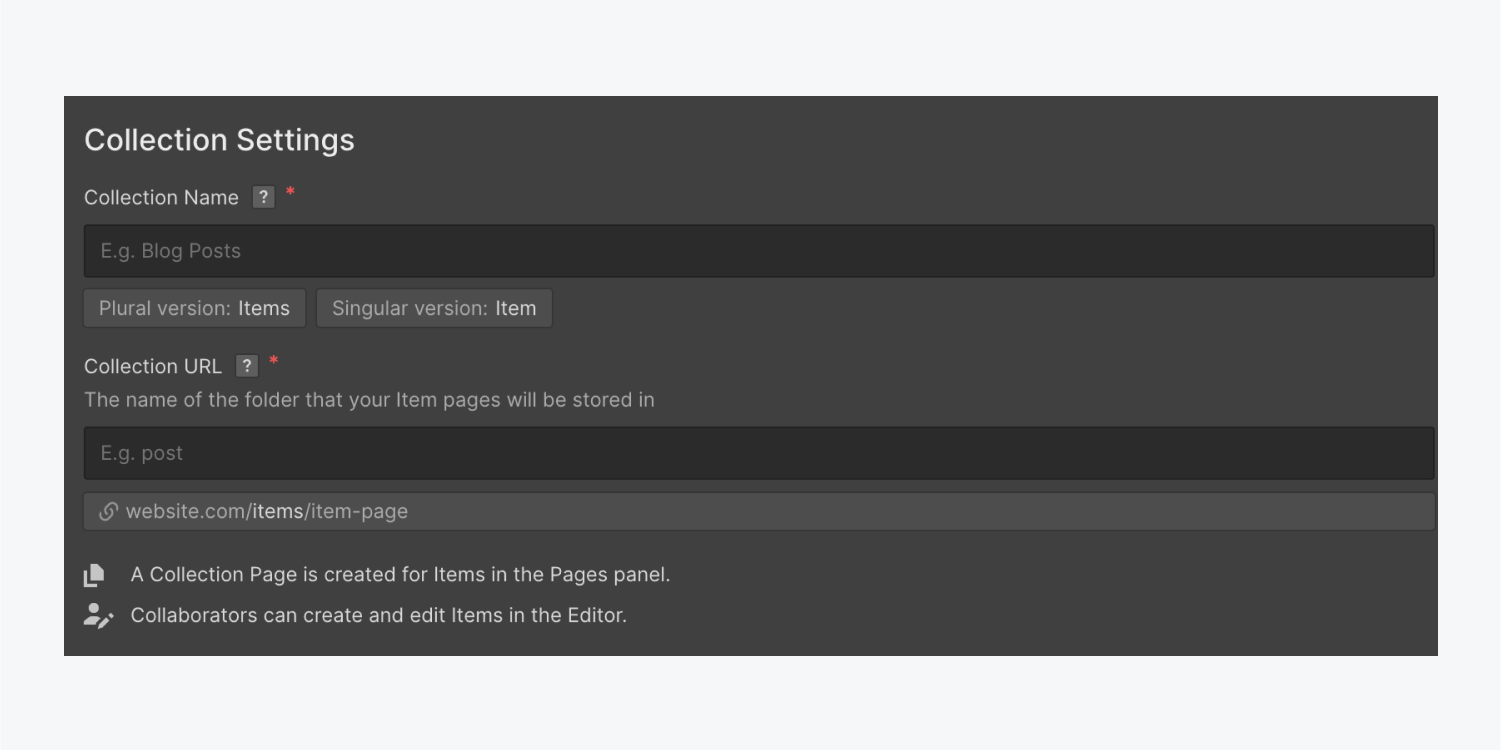
컬렉션 제목
컬렉션 이름을 다음에서 지정할 수 있습니다. 컬렉션 제목 필드. 컬렉션 제목은 언제든지 수정할 수 있습니다.
컬렉션 제목을 정의하면 제목의 단수형 및 복수형 변형이 모두 생성되어 웹사이트의 다양한 섹션에 사용됩니다. 다음 중 하나를 선택하여 컬렉션 제목의 복수형과 단수형을 맞춤 설정할 수도 있습니다. 복수 버전 또는 단일 버전 아래에 컬렉션 제목 필드.
컬렉션 웹 주소
다음을 선택할 수도 있습니다. 컬렉션 웹 주소. 이 슬러그는 컬렉션 페이지가 저장되는 디렉터리 이름을 나타냅니다. 이 지정은 각 컬렉션 기사에 대해 공식화되는 컬렉션 페이지의 URL 패턴에도 영향을 줍니다(예: 컬렉션 기사에 "blog-posts"를 입력하는 경우). 컬렉션 웹 주소을 클릭하고 "cheesecake"라는 컬렉션 아티클을 생성하면 "cheesecake" 아티클의 페이지 URL은 "website.com/blog-posts/blog-post-article"로 표시됩니다. 그만큼 컬렉션 웹 주소 의 단수 또는 복수 버전과 동일하게 미러링될 수 있습니다. 컬렉션 제목 또는 사용자 정의할 수 있습니다.
컬렉션 웹 주소 수정
컬렉션 웹 주소는 언제든지 수정할 수 있습니다. 그럼에도 불구하고 이미 웹 사이트를 게시한 경우 컬렉션의 페이지에 대한 기존 외부 링크가 계속 작동하도록 하려면 301 리디렉션을 구현해야 합니다. 각 개별 컬렉션 페이지를 리디렉션하지 않고 리디렉션을 구성하는 방법은 다음과 같습니다.
- 이전 경로: /old-collection-url/(.*)
- 경로로 리디렉션: /new-collection-url/%1
알림: 특정 슬러그는 컬렉션 제목을 지정할 때 사용할 수 없는 예약된 슬러그입니다.
중요한: 전자상거래 컬렉션의 컬렉션 슬러그를 수정할 수 없습니다. 마찬가지로 기존 웹사이트에서 전자상거래를 활성화하려는 경우 데이터베이스 컬렉션, 정적 페이지 또는 "제품" 및 "category"와 같은 전자상거래 슬러그가 있는 디렉터리를 가질 수 없습니다.
수집 옵션
컬렉션 옵션은 웹사이트 구성요소를 나타내지 않습니다. 대신 각 컬렉션 아티클에 대한 데이터가 저장되는 컨테이너 역할을 합니다. 컬렉션 아티클에 이 데이터를 입력하고 웹사이트 디자인에서 이를 참조할 수 있습니다(예: 콘텐츠).
각 컬렉션에는 각 컬렉션 기사의 제목과 슬러그인 제목과 슬러그 컨테이너가 포함됩니다. 컬렉션 아이템 이름을 입력하면 슬러그가 자동으로 생성되지만, 이를 덮어쓰고 나만의 슬러그를 생성할 수 있는 권한이 있습니다.
컬렉션을 구성할 때 다양한 사용자 정의 컨테이너 유형을 선택할 수 있습니다.
- 기본 텍스트
- 향상된 텍스트
- 시각적
- 멀티비주얼
- 비디오 하이퍼링크
- 하이퍼링크
- 이메일 주소
- 전화 번호
- 숫자 값
- 날짜와 시간
- 토글 스위치
- 색상 팔레트
- 옵션 선택기
- 파일첨부
- 기준점
- 다중 참조점
알림: 전자상거래 컬렉션에는 사용자 정의 필드 category에서 액세스할 수 없는 미리 설정된 필드 배열(예: "가격")이 포함되어 있습니다. 전자상거래 컬렉션에 더 많은 사용자 정의 컬렉션 컨테이너를 도입할 수 있지만 기본 컨테이너는 제거할 수 없습니다.
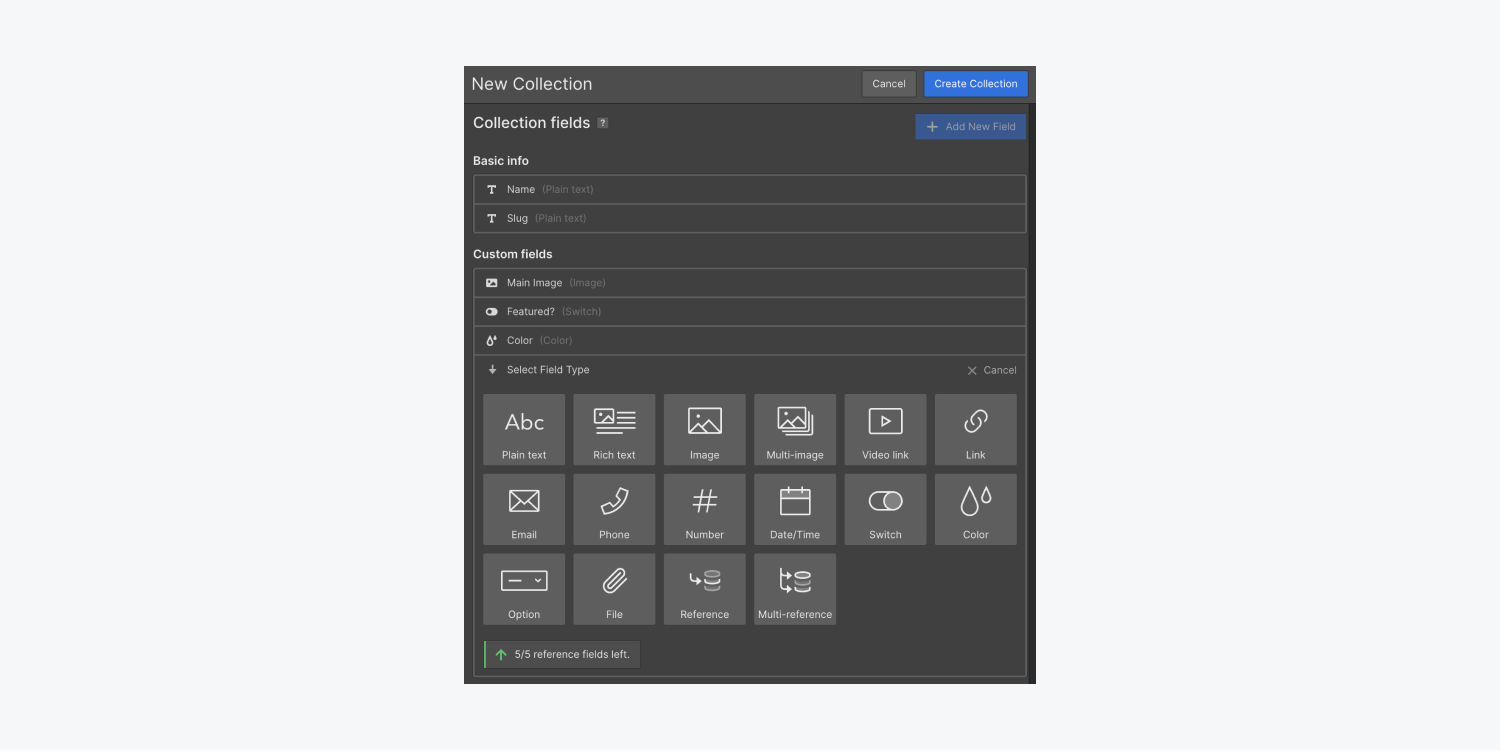
편집물 수정 지침
편집을 설정한 후에는 웹 사이트를 공개한 후에도 편집 프레임워크 및 구성을 조정할 수 있는 기능이 유지됩니다. 편집 프레임워크 및 구성을 수정한 후에는 조정 내용이 사이트에 나타나도록 웹 사이트를 다시 게시해야 합니다.
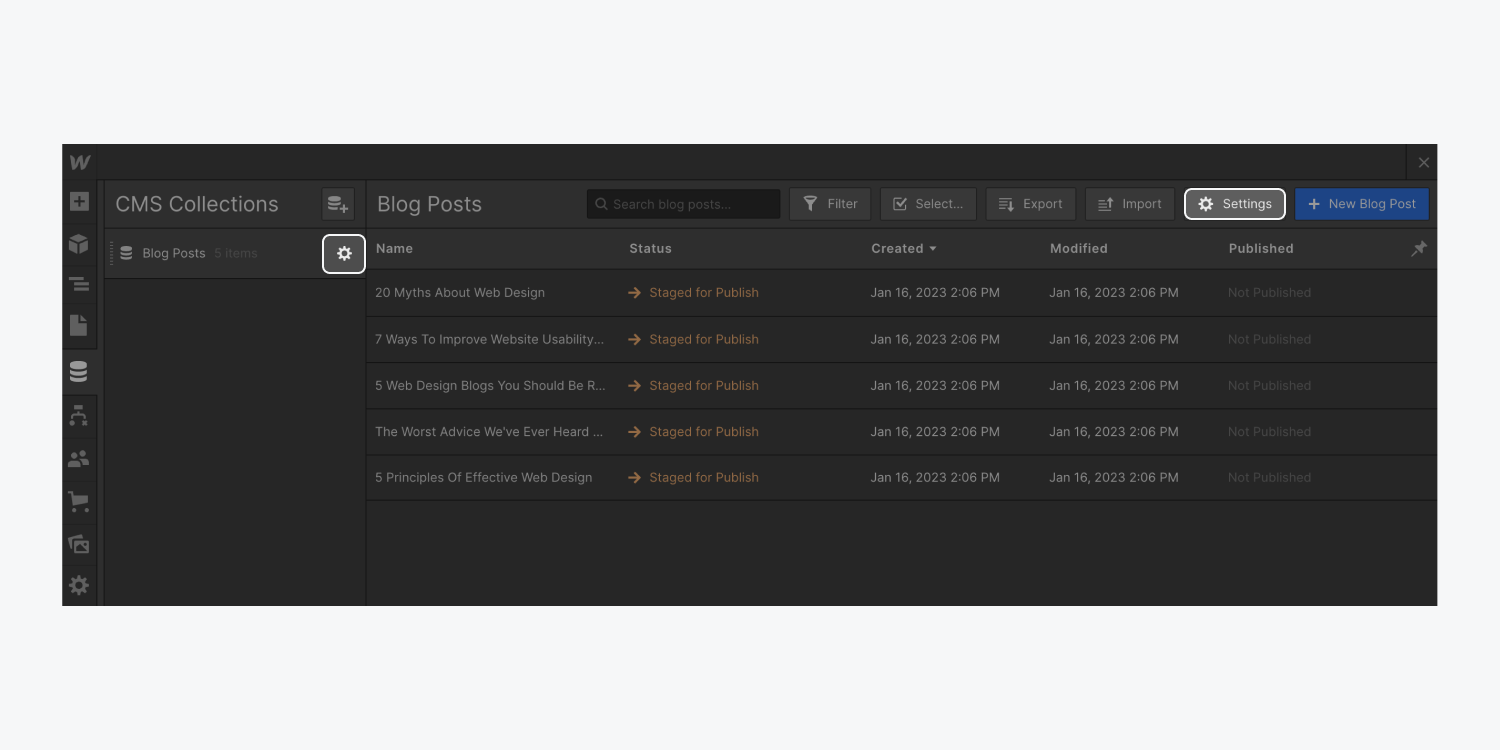
편집 구성 페이지에서 편집을 조정하려면:
- 액세스 CMS 패널 그리고 편집 제목
- 누르세요 구성 버튼 또는 구성 "기어"는 편집 제목 옆에 있습니다. 편집 패널
맞춤형 카테고리를 통합, 수정 또는 제거할 수 있습니다. 각 맞춤형 category 내부에는 category 지정 및 지원 텍스트를 변경할 수 있는 옵션도 있습니다. 지원 텍스트를 조정하면 각 category의 의도된 용도에 대한 명확성을 높일 수 있습니다. 이는 편집 요소를 추가하거나 수정하는 동안 유익한 것으로 입증됩니다.
주목: 현재 디자인, 편집 페이지 및 해당 구성, 또는 편집 목록 및 해당 구성(예: 필터 또는 조건부 가시성)에서 사용되지 않는 사용자 정의 범주를 근절할 수 있습니다.
편집물 재생산 지침
현재 존재하는 것과 유사한 구조를 따르는 새로운 편집을 생성하려는 경우 편집의 구성 및 카테고리를 복제할 수 있는 옵션이 있습니다. 편집물을 복제하면 편집물 구성 페이지의 모든 내용(예: 편집물 제목, URL, 기본 정보 카테고리, 맞춤형 카테고리)이 복제됩니다. 이 작업은 편집 예제 페이지의 콘텐츠나 편집의 편집 요소를 복제하지 않는다는 점에 유의하는 것이 중요합니다.
편집물을 복제하려면:
- 다음으로 이동하세요. CMS 패널
- 복제하려는 편집물 위로 마우스를 가져가세요.
- 구성 선택 "기어"를 통해 Compilation의 구성을 공개합니다.
- “를 탭하세요.컴파일 복제편집 구성 페이지 상단에 있는 " 기호
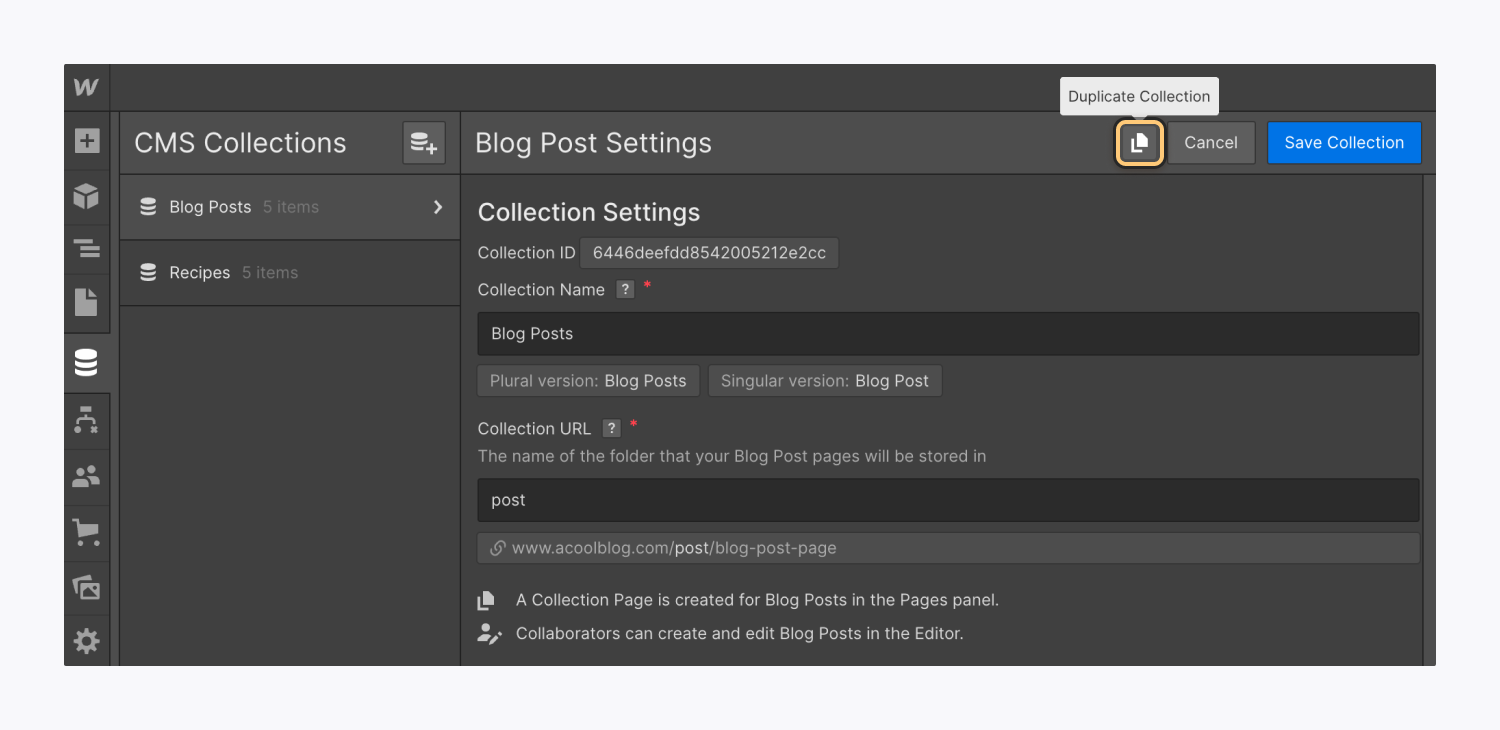
편집물을 복제하면 새 편집물이 CMS 편집물 "[원본 편집 이름] 복사"라는 레이블이 붙은 패널(예: "블로그" 편집을 복제하는 경우 복제된 편집의 제목은 "블로그 복사본"이 됩니다). 편집 URL에는 "복사본"도 추가됩니다(예: 원본 편집 URL이 "www.example.com/blog"인 경우 중복된 편집 URL은 "www.example.com/blog-copy"). 귀하의 기본 정보와 맞춤형 카테고리도 복제된 편집물에 복제됩니다.
필수적인: 당신은 선택해야합니다 편집물 만들기 복제된 편집물을 보호하려면 복제된 편집물의 구성 페이지에서 이 작업이 없으면 복제된 편집은 저장되지 않으며 CMS 편집 패널에서 사라집니다.
복제된 편집에서 편집 구성 및 편집 범주를 조정하려면 편집 조정에 대해 자세히 알아보세요.
CMS 편집물 표시를 재배열하는 방법
편집 패널에서 편집을 끌어서 재정렬할 수 있습니다. Designer에서 수행된 모든 재배열은 Editor에 반영되므로 사이트를 다시 게시할 필요가 없습니다.
편집요소 수립 및 관리 전략
편집을 생성한 후 블로그 게시물, 제품, 목록 등과 같은 편집 요소를 편집 내에 설정할 수 있습니다. 디자이너 또는 편집기에서 이러한 편집 요소를 생성할 수 있습니다. 또한 편집 요소를 필터링하고 정렬하여 조절할 수 있습니다. Compilation 요소 생성 및 관리에 대해 자세히 알아보세요.
Compilation을 사용한 디자인 접근 방식
이제 편집물을 제작했으므로 편집물에서 콘텐츠를 추출하고 해당 콘텐츠를 사이트 디자인에 통합할 수 있습니다. 동적 콘텐츠를 활용한 디자인에 대해 더 깊이 알아보세요.
- Workspace 스팟 및 멤버 포함 또는 제거 - 2024년 4월 15일
- 센터링 상자 요약 - 2024년 4월 15일
- 나중에 참조할 수 있도록 사이트 저장 - 2024년 4월 15일